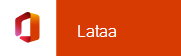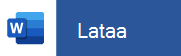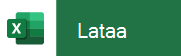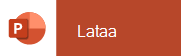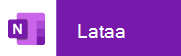Officen asentaminen ja määrittäminen Android-laitteeseen
Voit hankkia Officen Android-puhelimeen tai -tablettiin kahdella tavalla:
Voit asentaa uuden Office-mobiilisovelluksen, joka yhdistää Word, Excelin ja PowerPointin yhdeksi sovellukseksi ja jossa on uusia mobiilikeskeisiä ominaisuuksia tiedostojen tarkastelemiseen, muokkaamiseen ja jakamiseen ilman tarvetta siirtyä useiden sovellusten välillä. Lue lisätietoja.

Voit myös asentaa Office-sovelluksia yksitellen:
Huomautukset:
-
Jos käytät 21Vianetin ylläpitämää Office 365, varmista, että lataat Office for Android-sovellukset paikallisesta Android-kaupasta.
-
Haluatko määrittää Microsoft 365 sähköpostisi? Tutustu artikkeliin Sähköpostin määrittäminen Apple-laitteeseen, jossa on 21Vianetin ylläpitämä Office 365.
Huomautus: Käytätkö Chromebookia? Voit asentaa Androidin Office-mobiilisovellukset Chromebook-tietokoneeseen, jos käytössäsi on Google Play Kauppa, tai voit käyttää Office Onlinea, jos sinulla on Google Web Store.
Office-mobiilisovellusten avulla voit työskennellä missä tahansa kirjautumalla sisään maksuttomalla Microsoft-tilillä tai työpaikan tai oppilaitoksen Microsoft 365 -tilillä. Ehdot täyttävällä Microsoft 365 -tilauksella voit käyttää sovelluksen lisäominaisuuksia.
Office-sovellusten ensimmäinen määrityskerta:

Avaa Office-sovellus, kuten Excel.
Kirjaudu sisään Microsoft-tili tai Office 365:n työpaikan tai oppilaitoksen tili.
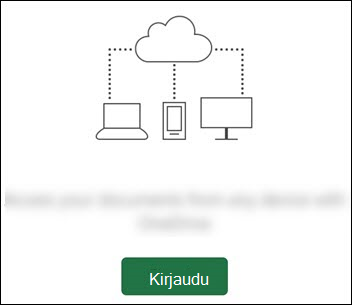

Huomautus: Jos käytät 21Vianetin ylläpitämää Office 365, kirjoita sähköpostiosoitteesi ja salasanasi, jotka on liitetty 21Vianet-tilauksen ylläpitämään Microsoft 365, ja kirjaudu sisään.
Jos kirjaudut sisään Office 2016:een tai Office 2019:een liitetyllä Microsoft-tili, voit halutessasi päivittää Microsoft 365.
Huomautus: Jos sinulla ei ole Microsoft-tili, voit luoda sen maksutta.

Osta palvelupaketti noudattamalla ohjeita tai valitse Ehkä myöhemmin , jos haluat käyttää sovelluksia ilman tilausta.
Huomaa, että saat lisäominaisuuksia , jos käytätMicrosoft 365-tilausta.
Jos sinulla on muita Android-laitteeseen asennettuja Office-sovelluksia, tilisi ja OneDrive-tiedostosi lisätään automaattisesti.

Jos haluat lisätä toisen tilin, valitse Avaa (tai Avaa muita asiakirjoja, jos käytät tablettia) > Lisää sijainti.
Jos käytät OneNotea, napauta Asetukset > Tilit.
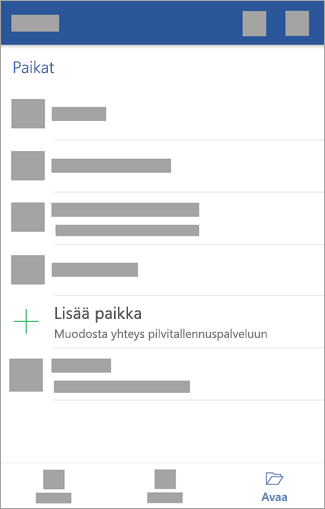

Valitse pilvipalvelu, jonka haluat lisätä, kuten OneDrive for Business tai Dropbox.
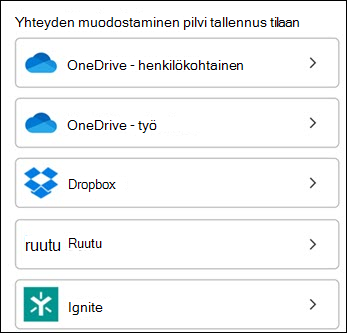

Kirjoita sähköpostiosoite ja salasana, joilla kirjaudut lisättävään palveluun.
Valmista tuli!

Tarvitsetko apua Office-sovellusten asentamiseen ja määrittämiseen Android-laitteessa?
Lisätietoja Office-mobiilisovelluksen käyttämisestä on ohjeaiheessa Microsoft Office Mobile.
-
Word-, Excel- tai PowerPoint-sovelluksesta: Avaa tai luo tiedosto > avaa sivuvalikko > Asetukset-kuvake > Lähetä palautetta tai Verkko-ohje ja tuki.
Valitse OneNote-sovelluksessa Asetukset

-
Tai valitse linkki alla olevassa taulukossa.
Sovellus
Androidin ohjesisältö

Word

Excel

PowerPoint

OneNote
Napauta palvelua, jossa haluat tarkastella tiedostoja. Jos haluat tarkastella Word-, Excel-, tai PowerPoint-tiedostoja, napauta:
-
Avaa > OneDrive - Henkilökohtainen, jonne tallennat omat tiedostosi
-
Avaa > OneDrive - <yrityksen nimi>, jonne tallennat työ- ja koulutiedostosi
Näet OneDrive- tai Työpaikan tai oppilaitoksen OneDrive -palveluun tallentamasi tiedostot. Näkyviin tulevat tiedostot määräytyvät sovelluskohtaisesti. Jos olet esimerkiksi avannut Word-sovelluksen, näet vain Word-tiedostot, ja jos taas Excel-sovelluksen, näet vain Excel-laskentataulukot.
Jos haluat tarkastella OneDriveiin tai Työpaikan tai oppilaitoksen OneDriveiin tallentamiasi OneNote-muistikirjoja, valitse + Avaa aiempi.
Huomautus: Jos haluat käyttää Microsoft 365 sovellusten lisäominaisuuksia , sinun on kirjauduttava sisään ehdot täyttävän Microsoft 365 tilaukseesi liitetyllä Microsoft-tili tai työpaikan tai oppilaitoksen tili. Luettelo ehdot täyttävistä palvelupaketeista on artikkelissa Mitä voit tehdä Mobiililaitteiden Office-sovelluksissa Microsoft 365 -tilauksen avulla.
Tarkista täältä Office for Android uusimmat järjestelmävaatimukset.
Sovellusten saatavuus vaihtelee maittain, joten selvitä, mitä maassasi on saatavilla.